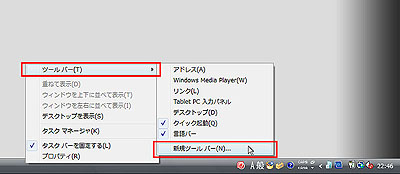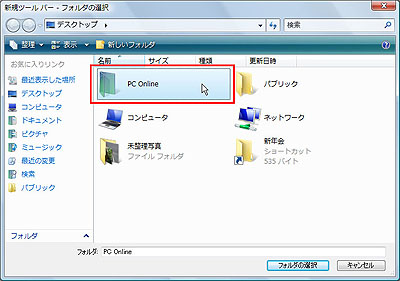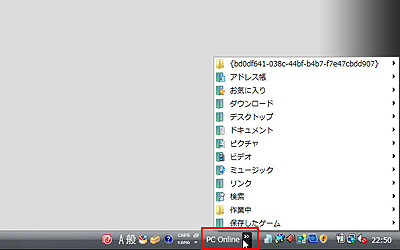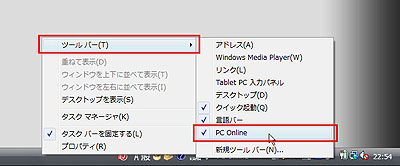タスクバーには、新規ツールバーとして任意のフォルダーを登録することができる。例えば、デスクトップがウインドウで埋め尽くされていても、自分のドキュメントフォルダーを登録しておけば、タスクバーからすぐに開くことができる。方法は、以前紹介した『タスクバーから「デスクトップ」にあるファイルにアクセスする』と途中までは同じだが、「デスクトップ」ではなく「新規ツールバー」を選ぶことがポイント。
タスクバーを右クリックして「ツールバー」→「新規ツールバー」を選び、フォルダーを指定する。そのフォルダーにタスクバーからアクセスできる。
図1 タスクバーを右クリックして、表示されるメニューから「ツールバー」→「新規ツールバー」を選ぶ
[画像のクリックで拡大表示]
図2 フォルダーの選択ウインドウが表示されるので、タスクバーに登録したいフォルダーを選ぶ
[画像のクリックで拡大表示]
図3 選択したフォルダーがタスクバーに登録され、そこから開けるようになる。デスクトップがウインドウで埋め尽くされていても素早くアクセスできる
[画像のクリックで拡大表示]
図4 フォルダーの登録を外すには、登録した時と同様の手順でメニューを開き、登録したフォルダー名に付いているチェックを外せばよい
[画像のクリックで拡大表示]